软件培训演讲稿(2)
时间: 05-23
作者:邱小亮
栏目:演讲稿
我们老师都知道,在课堂上我们有两种授课方式,一种是结合课件讲,另一种是不做课件直接用粉笔在黑板上板书。
注解模式:如果我们老师想要结合课件讲课时,只需要切换到注解模式就可以了,同时在注解模式下还给我们老师提供了多种工具方便老师在课件上进行标注讲解。在这里需要老师注意的是,注解模式可以简单概括为两大特点,第一,在该模式下对桌面上打开的任意页面(视频、网页、课件)都可以进行标注。第二,在该模式下可以实现一键锁屏功能(即:在该模式下针对打开的任意页面只能运用软件的功能在上面进行板书,不能像平常一样进行任意操作,要想像平常一样对电脑桌面进行任意操作的话我们必须切换到鼠标模式方可进行,在这里就需要老师灵活掌握鼠标和注解模式的灵活转换了)而在该模式下我们老师日后使用时肯定会经常碰到这样一种问题:假如我当前课件页面有三道题需要解答,结果我们只用笔触在上面解答了一道题就没空间可写了,这时我们只需要点击中间条形工具栏(可以任意拖动位置)的加号新建页功能就可以了,所谓的新建页就是给我们老师提供了一个完全没有被标注的当前画面供我们老师无限板书。假如当前这三道题通过新建页功能讲完时,这时我们老师往往有一个共同特点,就是常常回过去重新看一下之前的讲解流程,这个时候只需要老师点击条形工具栏的上/下翻页键就可以了。当然我们也可以选择中间的页面浏览功能进行选择,如果我们觉得某一页板书的页面不重要的话还可以选择条形工具栏上面的减号删除页功能进行删除。
白板模式:如果我们老师平常不做课件或不结合课件讲解时,我们只需要切换到白板模式当黑板用就可以了,还大大减轻了粉尘对老师的危害。当我切换到白板模式时大家是不是已经发现了,白板模式和注解模式内部的功能都是一样的,只不过一个结合背景画面授课,一个完全当黑板来用。我们老师也知道,在我们的教学中,出于对我们眼睛的保护,我们学校常常选择白色、绿色、黑色三种颜色的黑板教学。同样在该种模式下我们还增加了背景功能,随时方便我们老师对背景颜色进行切换。同时我们还为老师提供了拼音格、田字格等多种样式方便我们老师教学。
隐藏模式:当然在授课过程中如果我们觉得软件界面展开干扰学生视线或遮挡页面内容时,我们也可以点击右上角的最小化按钮(或拖动界面至边缘)实现最小化,如果用时只需要单击一下最小界面就可弹出。当然我们也可以在最小化界面下结合双边的快捷键进行板书。但是,在这里需要老师注意一个问题:在隐藏模式下只要我们用到了双边的快捷键的功能在上面进行板书注解了,其实就已经意味着由隐藏模式默认的转化为注解模式了,刚才给大家讲到,注解模式的第二个特点就是一键锁屏,所以当前页面只能书写不能像平常一样进行翻页等操作了,这个时候要想像平常一样对电脑进行任意操作就需要我们切换到鼠标模式,而我们大家看到在左右快捷键上同样有一个鼠标标志,这个就是鼠标模式快捷键,只需要我们点击以下就可以解除了(在这里就需要我们老师充分掌握隐藏模式和鼠标模式的灵活运用了)。
刚才第一个重点内容已经讲完了,接下来我们来学习一下今天讲的第二个重点内容:软件里的功能在教学里如何应用。首先我们可以看到在软件里给我们提供了粗、细两种笔触,随时可以根据我们的需要单击选择后进行使用,再次点击笔触就可以根据需要选择笔触颜色。当然,在我们的电磁笔上也有红、蓝、黑三种常见的颜色按钮供我们灵活切换笔触颜色。如果我们在进行板书操作失误时,一方面我们可以选择笔触下方的撤销(恢复)键进行撤销(恢复),当然我们也可以选择橡皮擦进行任意擦除/全屏擦除。除了软件中的橡皮擦除之外,在我们电磁笔的末端也有擦除功能,我们可以随时根据我们的需求把电磁笔倒置进行擦除使用。针对于我们写出来的每个对象,我们都可以在编辑功能下对其进行选中、移动和修改。针对不同的修改对象,编辑功能会呈现不同的功能。这里需要老师注意的是,在编辑功能下,对象只能一个一个选中进行移动和修改,如果想要把整道题或者某个区域进行移动和修改,我们就需要用到组合功能,对于组合功能同样是先选择编辑功能,但不是一个个选中,而是要把整体移动的区域用笔圈起来,圈起来之后会出现一个方框,点击左下方下三角内部的组合即完成。要想解除组合,同样点击左下方三角内部的解除组合即可。